7 czynników, które spowalniają Twój komputer

Co zrobić w sytuacji, gdy praca na kilkuletnim sprzęcie staje się coraz bardziej uciążliwa? Przedstawiamy 7 czynników, których eliminacja sprawi, że Twój komputer odzyska siły, a korzystanie z niego znowu stanie się przyjemnością.
System operacyjny działa podobnie jak mózg – zarządza pracą poszczególnych podzespołów, które bez niego byłyby bezużyteczne. Jeśli będzie panował w nim bałagan, to praca nie będzie wydajna, a wręcz niemożliwa. Właśnie dlatego porządki w komputerze powinniśmy zacząć od oprogramowania.
#1: Brak wystarczającego miejsca na dysku twardym
Dobrą praktyką jest podzielenie dysku twardego na dwie partycje, z czego pierwsza przeznaczona jest na system operacyjny i programy, a druga – na dane użytkownika. W ten sposób dbamy o bezpieczeństwo plików, bo w razie awarii systemu operacyjnego i konieczności jego ponownej instalacji, pliki zgromadzone na osobnej partycji pozostają nietknięte. Podział ten ma również na celu dbałość o to, aby na partycji systemowej zawsze znajdował się zapas miejsca (ok. 10% - 20% jej pojemności) ze względu m.in. na pliki tymczasowe systemu i plik wymiany, który traktowany jest przez system jako dodatkowa pamięć wspomagająca mechanizm stronicowania i pamięci wirtualnej.
#2: Nadmiar plików tymczasowych
System i programy podczas pracy tworzą pliki tymczasowe, które potem stają się niepotrzebne. Niektóre usuwają się automatycznie, ale spora ich część pozostaje nietknięta i w efekcie spowalnia nasz system (np. tymczasowe pliki internetowe, pliki raportu błędów, zawartość kosza, dzienniki instalatora etc.) Warto skorzystać z systemowego narzędzia Oczyszczanie dysku, lub dedykowanego oprogramowania np. CCleaner.
#3: Aplikacje startujące razem z systemem i pracujące w tle
Niektóre programy po instalacji automatycznie dopisują się do listy aplikacji uruchamianych razem z systemem przy włączaniu komputera. O ile takie rozwiązanie sprawdza się w przypadku programów takich jak antywirusy lub komunikatory, to automatyczny start wielu aplikacji jest całkowicie zbędny. Im dłuższa lista takich usług, tym dłuższy czas uruchamiania komputera. Aby zrobić z tym porządek, należy uruchomić Menedżer Zadań (skrót CTRL + SHIFT + ESC), a następnie przejść do zakładki uruchamianie i wyłączyć niepotrzebne usługi.
#4: Zła organizacja pracy
Na szybkość pracy systemu ma wpływ również użytkownik, a konkretniej jego zła organizacja pracy. Bałagan w dokumentach, duża liczba ikon na pulpicie (tzw. desktop clutter), a także praca z dziesiątkami otwartych zakładek w przeglądarce, nie tylko spowalniają pracę systemu, ale również zwiększają frustrację użytkownika.
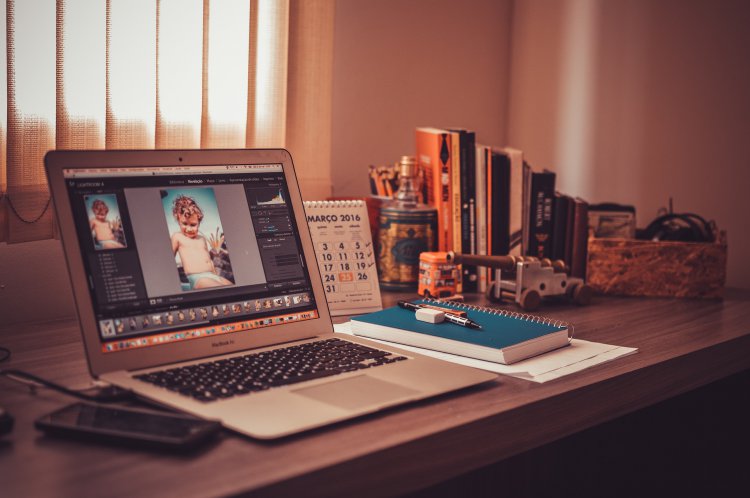
#5: Dysk twardy jako wąskie gardło
Nawet jeśli pojemność Twojego dysku twardego jest wystarczająca, a większość plików trzymasz w chmurze, to i tak powinieneś rozważyć ten podpunkt. Na dysku twardym zainstalowany jest system operacyjny, który każdego dnia tworzy, usuwa i przetwarza setki plików. To w jakim tempie będzie wykonywał te operacje zależy właśnie od nośnika, na którym pracuje.
Przez wiele lat w komputerach montowano talerzowe dyski HDD. Obecnie coraz popularniejsze stają się dyski SSD, które oferują nieporównywalny wzrost szybkości pracy. Tak wielka różnica wynika z budowy - dyski HDD wyposażone są w talerz i głowice, które poruszając się zapisują i odczytują dane. Każda operacja wymaga poruszenia się głowicy i odnalezienia przez nią konkretnej ścieżki na talerzu. Dyski SSD oparte są na technologii półprzewodników, a więc nie posiadają żadnych ruchomych elementów. Różnice pomiędzy HDD a SSD można dostrzec niemalże na każdym kroku. Zarówno w trakcie startu systemu, jak i pracy z programami. Dostęp do plików zapisanych na dysku SSD jest natychmiastowy, a ich przenoszenie trwa o wiele krócej. Większość dysków SSD wykorzystuje interfejs SATA, dzięki czemu można je zainstalować w miejsce dysku HDD.
Korzyści:
Szybsze uruchamianie komputera
Krótki czas dostępu do plików (programy i gry wczytują się natychmiastowo)
Wyższa wydajność w operacjach na plikach
Brak ruchomych elementów sprawia, że praca dysku SSD jest bezgłośna
Mniejsze zużycie energii w stosunku do HDD
Mniejsza waga niż w przypadku dysków talerzowych
Warto dodać, że dyski SSD to bardzo wytrzymałe nośniki. W przypadku dysku Plextor M7V wytrzymałość TBW (Total Bytes Written) szacowana jest na 80 TB w wersji 128 GB, 160 TB w wersji 256 GB i 320 TB w wersji 512 GB.
Najpopularniejsze obecnie dyski SSD dostępne są w rozmiarze 2,5 cala i interfejsem SATA, dzięki czemu są całkowicie kompatybilne z komputerami, w których dotychczas zainstalowany był dysk HDD.
#6: Pamięć RAM
Brak wystarczającej pamięci RAM to jedna z najczęstszych przyczyn spowalniających pracę systemu. Obecnie komputer pozwalający na komfortową pracę powinien posiadać od 4 GB do 8 GB pamięci RAM. Najlepsze efekty zapewni modernizacja na obu płaszczyznach tj. pamięć RAM i dysk SSD. Przykładowo we wspomnianych wyżej dyskach SSD marki Plextor stosowana jest technologia PlexTurbo, która buforując dane wykorzystuje pamięć RAM do zapewniania jeszcze lepszej wydajności dla dysku SSD. Takie rozwiązanie wydłuża żywotność dysku i skraca czas dostępu do danych.
#7: Karta sieciowa
Twój Internet działa wolno mimo tego, że posiadasz dobre łącze? Problem najprawdopodobniej tkwi w urządzeniach, które odbierają sygnał, czyli routerze i Twoim komputerze. Na rynku istnieje kilka standardów sieci Wi-Fi, z których najnowszy to Wi-Fi AC. Koniecznie sprawdź z której generacji sieci bezprzewodowej korzysta Twój router i karta sieciowa w komputerze. Obecnie zaleca się korzystanie z sieci Wi-Fi w standardzie N, AC lub AC Wave 2.
Generacje sieci W-Fi:
802.11b (debiut w 1999 roku) – standard pozwalał na przeglądanie stron internetowych z prędkością 11 Mb/s.
802.11g (debiut w 2001 roku) – przepustowość do 54 Mb/s pozwalała na słuchanie muzyki online.
802.11n (debiut w 2009 roku) – przepustowość na poziomie 150 Mb/s umożliwiła bezprzewodowe strumieniowanie materiałów wideo. Zwiększył się również zasięg.
802.11ac (debiut w 2013 roku) – przełamano barierę 1 Gb/s. To obecnie jeden z najwydajniejszych standardów.
802.11ac Wave 2 (debiut w 2015 roku) – wprowadzono m.in. technologię MU-MIMO, dzięki której każde urządzenie podłączone do sieci ma taki sam priorytet.
Podsumowując
W wielu przypadkach pomocna okaże się już sama optymalizacja pracy systemu operacyjnego. Jeśli mimo to komputer nie przyśpieszy, to konieczna będzie aktualizacja podzespołów. Wymiana karty sieciowej, dołożenie pamięci RAM oraz instalacja napędu SSD, to obecnie najlepszy sposób na uniknięcie zakupu nowej maszyny. Rozwiązania sprawiają, iż niemalże każdy komputer może zyskać drugie życie.
Źródło: innowacje.newseria.pl













Warto zobaczyć
Powłoka ceramiczna - nowoczesna ochrona lakieru...
Który język azjatycki jest najłatwiejszy?